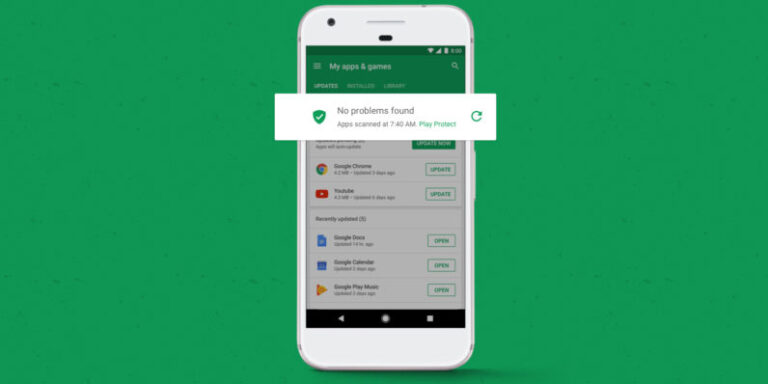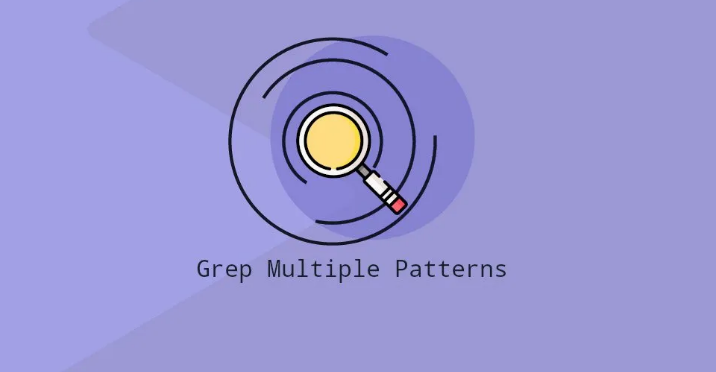Как установить конфигурацию PhysX в панели управления Nvidia
Большинство компьютеров имеют графический процессор. Эти системы могут быть предназначены или не предназначены для игр, однако они все равно будут иметь графический процессор для дополнительной и улучшенной производительности, которую он приносит. Просто прочтите эту статью, чтобы узнать все о том, как установить конфигурацию PhysX в панели управления Nvidia.
Вы можете использовать графический процессор где угодно. Это не стандартный аппаратный компонент для игр или любых других задач с интенсивной графикой. Если у вас есть Nvidia GPU, то он, вероятно, использует технологию под названием PhysX.
Что такое PhysX?
PhysX также был разработан с помощью Nvidia для переноса интенсивных вычислительных вычислений с центрального процессора на графический процессор. Какие виды обработки на самом деле разгружает PhysX? Он в основном разгружает вещи, связанные с действием и рендерингом в трехмерной физической среде, например, подумайте о дожде в игре, а затем о том, как он выглядит, когда он взаимодействует с объектами в игре.
Чтобы получить в игре гиперреалистичный дождь, ЦП должен рассчитать, как часто падает капля дождя. Затем, где он падает, и о влиянии каждого на окружающую среду. Подобные вещи требуют большой обработки, которую с помощью PhysX можно выгрузить на графический процессор.
Преимущества PhysX
Вообще говоря, если вы, ребята, используете PhysX для разгрузки задач на GPU;
- Ваши игры также будут работать лучше и плавнее.
- Ваши игры тоже будут выглядеть лучше.
Если вы, ребята, думаете, что все игры используют GPU. Однако они действительно в основном используют графический процессор для рендеринга экранов. PhysX позволяет некоторым функциям, которые все еще обрабатываются центральным процессором, вместо этого обрабатываться графическим процессором.
Установить конфигурацию PhysX
Конфигурация PhysX фактически устанавливается из приложения Nvidia Control Panel. Если у вас есть графический процессор Nvidia, это приложение будет установлено в вашей системе. Если нет, то вы можете получить его в Microsoft Store.
По умолчанию PhysX в основном настроен на CPU или установлен на Auto, что означает, что задачи, которые могут быть переданы графическому процессору, не передаются. Или же игра решает, когда ей нужно передать задачи, а не по умолчанию.
- Щелкните правой кнопкой мыши пустую область на рабочем столе и выберите Панель управления Nvidia.
- Перейдите на вкладку настроек 3D.
- Теперь откройте раскрывающийся список и выберите свой чип графического процессора Nvidia.
- Дважды нажмите значение для графического процессора рендеринга OpenGL и выберите свой чип графического процессора Nvidia.
- Нажмите на Применить.
- Перейдите на вкладку Set PhysX Configuration.
- Теперь откройте раскрывающийся список «Установить процессор PhysX».
- Выберите GPU.
- Примените также изменение.
- Это заставит PhysX использовать GPU, а не CPU.
PhysX: графический процессор или процессор
PhysX также можно настроить на использование графического процессора или процессора, или он может решить для каждого приложения, что делать и что делает автоматическая настройка. Вопрос в том, какая настройка на самом деле лучше?
Если вы не уверены, вы всегда можете придерживаться автоматической настройки. Однако обычно рекомендуется использовать графический процессор, а не процессор. Вы должны делать это независимо от того, насколько быстрым / новым на самом деле является ваш процессор.
Будут и исключения. Если PhysX настроен на использование графического процессора, вы в основном получите лучшую производительность в игре, однако иногда игра не запускается. Если у вас, ребята, игра заикается, и вы установите PhysX либо на автоматический режим, либо на использование процессора.
Заключение
Что ж, это все с моей стороны. Если вы хотите узнать больше об этой статье или у вас есть вопросы. Тогда не стесняйтесь спрашивать меня о чем угодно в разделе комментариев ниже.
Хорошего дня!